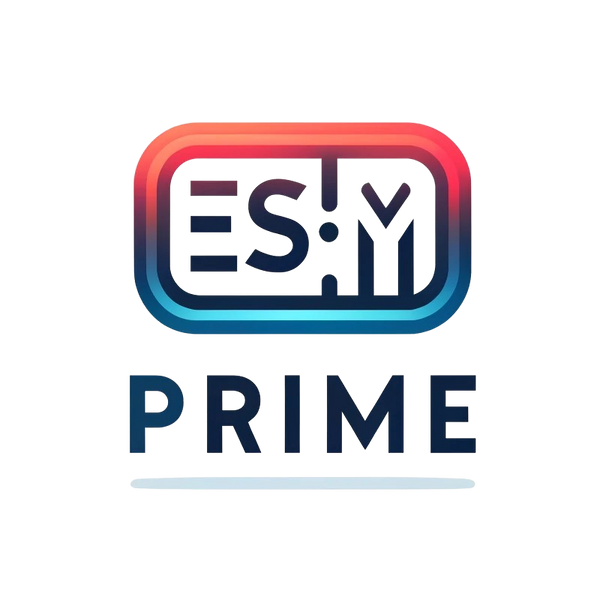携帯電話をアップグレードする場合でも、ネットワークの問題をトラブルシューティングする場合でも、安全にeSIMを削除または再インストールする方法を知っておくことで、多くの手間を省くことができます。このガイドでは、eSIM Primeを使って、eSIMプロファイルを正しく削除および再有効化する方法を説明します。
いつeSIMを削除すべきですか?
以下の場合にeSIMを削除する必要があります:
» 新しい電話に切り替える
» eSIMが固まっているか非アクティブ
» 「SIMカードが機能していません」や「SIMが利用できません」のようなエラーが表示される
» プロバイダーやプランを変更した
プロファイルを削除する前に、QRコードまたはアクティベーション情報のコピーを必ず保管してください。eSIM Primeをご利用の場合は、サポートに連絡すればいつでもQRコードを再送してもらえます。
iPhoneでeSIMを削除する方法
» 設定 → モバイル通信へ移動
» 削除したいeSIMをタップ
» 「モバイルプランを削除」をタップ
» 削除を確認
eSIMは削除され、デバイスはネットワークから切断されます。その後、以下の操作が可能です:
» 元のQRコードを再スキャン
» またはeSIM Primeから新しいものをリクエスト
iOSのセットアップ手順が必要ですか?
📲 iPhoneでeSIMをインストールする方法
AndroidでeSIMを削除またはリセットする方法
Androidユーザー向け(Samsung、Pixel、Oppo):
» 設定 → ネットワーク → SIMマネージャーへ移動
» eSIMプロファイルを選択する
» 「削除」または「プロファイルを削除」をタップする
» 確認して電話を再起動する
再インストールするには:
» SIMマネージャーを開き → キャリアを追加
» eSIMのQRコードをスキャンする
» またはSM-DP+アドレスを手動で入力する
Androidの完全な手順が必要ですか?
📱 Android eSIMインストールガイド
トラブルシューティング:エラー後の再インストール
次のようなエラーが表示される場合:
» "SIMカードの故障"、"SIMが挿入されていません"、または"eSIMが機能しない"
» 再インストールで問題が解決することが多い
» 現在のプロファイルを削除して、新しいものを有効化するだけ
この記事で詳しく学ぶ:
📎 eSIMの問題を即座に解決
バックアップを忘れずに
» eSIMのQRコードを安全な場所に保存する
» クラウドノートやPDFバックアップを利用する
» eSIM Primeなら、いつでもeSIMプロファイルを復元できます—お気軽にお問い合わせください!